由静态画面制作二维动画的几种方法
二维动画设计
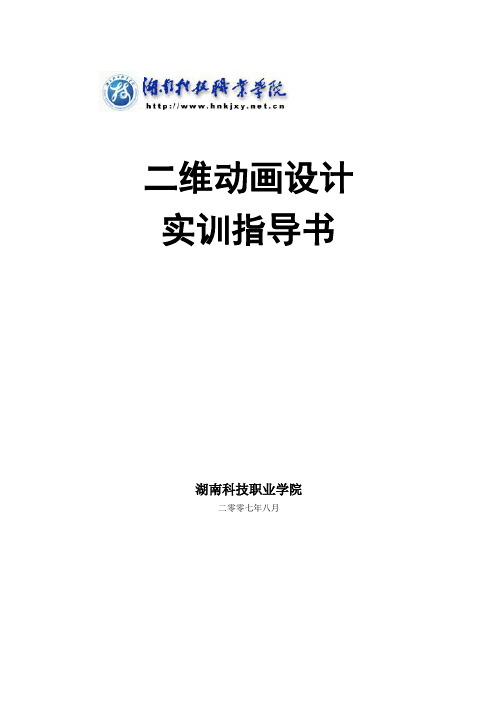
二维动画设计实训指导书湖南科技职业学院二零零七年八月前言一、实训目的实训的目的是提高学生分析问题、解决问题的能力和实践能力,课程通过教师讲解演示→学生实践练习→教师辅导→教师点评→学生再练习→学生自评→教师或企业专家测评的完整环节理解掌握二维动画设计的方法。
并能在实践环节中理解和掌握利用矢量图动画制作合成软件Flash,位图动画制作合成软件Combustion/After Effects进行二维动画设计,体现出课程的教学实践指导个性化,能力培养项目化的特征。
二、实训基本内容为了使学生在实训时目标明确,本实训指导书针对课程内容编写了2个必做实训项目和1个选做实训项目。
学生可以在课内必须完成指导书中给出的必做实训内容,理解所学的知识,在此基础上再完成其他的实训。
指导书中的实训项目如下。
1、人物动画局部制作。
2、以摇滚为主题制作一部二维动画短片。
3、自定主题动画。
4、以历史人物为题制作动画。
5、将任意童话改编为二维动画。
三、实训任务与时间安排《二维动画设计》是一门实践性很强的课程,除了在课内安排的实训项目外,鼓励同学在课外利用相关技术正常进行练习。
《二维动画设计》实训时间为92学时,分为三大部分:flash软件基本操作与应用、前期设计与制作、中后期设计制作。
具体实践课时安排如下:1四、实训的总体步骤所有实训项目采用教师讲解演示→学生实践练习→教师辅导→教师点评→学生再练习→学生自评→教师或企业专家测评的步骤进行。
五、实训测评1、测评方式以考核参加实训的学生完成的实训作品为主,以实训要求为主要考核依据,并结合学生实训的态度和考勤情况。
作品所占分值为50%,学生自我总结与评价表述所占分值为20%,实训的态度和考勤所占分值为30%。
每完成一个项目测评一次。
2、测评内容:(1)作品的视觉效果。
(2)作品的设计思维和方法。
(3)作品的制作流程正确性和快捷性,正确使用软件。
2项目1 《人物动画局部》制作一、项目来源虚拟。
二维动画的制作课程
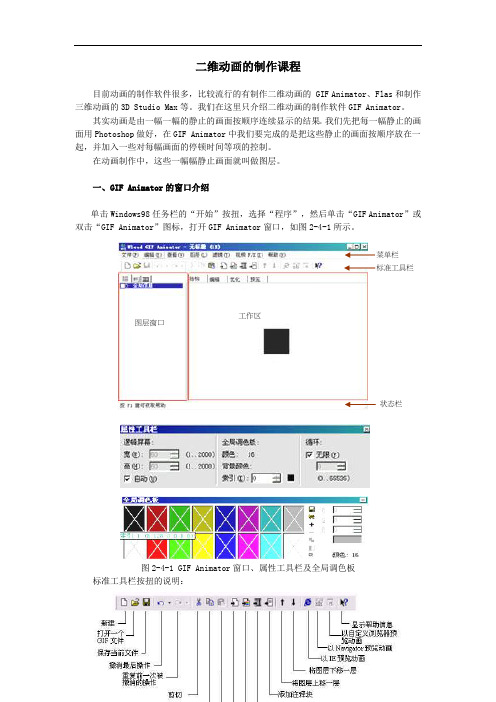
二维动画的制作课程目前动画的制作软件很多,比较流行的有制作二维动画的 GIF Animator、Flas和制作三维动画的3D Studio Max等。
我们在这里只介绍二维动画的制作软件GIF Animator。
其实动画是由一幅一幅的静止的画面按顺序连续显示的结果。
我们先把每一幅静止的画面用Photoshop做好,在GIF Animator中我们要完成的是把这些静止的画面按顺序放在一起,并加入一些对每幅画面的停顿时间等项的控制。
在动画制作中,这些一幅幅静止画面就叫做图层。
一、GIF Animator的窗口介绍单击Windows98任务栏的“开始”按扭,选择“程序”,然后单击“GIF Animator”或双击“GIF Animator”图标,打开GIF Animator窗口,如图2-4-1所示。
图2-4-1 GIF Animator窗口、属性工具栏及全局调色板标准工具栏按扭的说明:图2-4-2 标准工具栏按扭二、制作动画菜单栏标准工具栏工作区图层窗口状态栏实例13、制作文字动画1、打开GIF Animator窗口后,选择菜单栏“图层”选项,再选择“添加图象”或选“标准工具栏”的“添加图象”图标,打开“添加图象”对话框,选取一幅图象作为背景,。
2、单击菜单栏的“图层”选项,选择“添加横幅文字”,选择其中一种的动画方式如“渐变”后,将出现“添加渐变横幅”对话框,如图2-4-3所示。
调整字体调整字大小输入横幅文字图2-4-4 “添加渐变横幅”对话框3、在“添加渐变横幅”对话框内输入动画文字,并调整好文字的各种属性及文字的位置,按启动预览键预览动画效果,如果感觉满意按确定键,即可产生动感十足的文字。
4、选工作区“优化”,对动画进行优化,减少存储空间。
5、选菜单栏“文件”,在弹出的菜单上选“保存”或“另存为”选项,把动画文件保存。
实例14、制作由多幅图象合并的动画在制作动画之前,我们用Photoshop把一幅幅图像做好,最好是规格尺寸一样。
AE 制作 2D 动画的技巧

AE 制作 2D 动画的技巧AE(After Effects)是一款功能强大的图形处理软件,被广泛用于电影、电视和广告制作中。
它不仅可以制作3D动画,还能轻松制作2D动画。
本文将介绍一些AE制作2D动画的技巧,帮助读者更好地使用这款软件。
首先,让我们来了解一些基本的AE界面和工具。
AE的界面分为几个主要区域,包括项目面板、合成视图面板、时间轴面板和效果控制面板等。
我们可以通过这些面板管理和控制动画的各个元素。
在制作2D动画时,我们可以使用AE提供的形状工具、文字工具和笔刷工具等来创建和编辑各种图形和文本。
制作2D动画的技巧之一是运用关键帧动画。
关键帧动画是指在时间轴上设置重要位置的关键帧,AE会自动插入中间帧,从而形成平滑的动画过渡。
例如,我们可以使用“位置关键帧”来设置一个图形或文字从屏幕左侧移动到屏幕右侧的动画效果。
只需在初始位置和最终位置分别设置关键帧,AE会自动生成动画过程。
进一步提升2D动画的技巧是运用AE的缓动器。
缓动器可以调整物体在不同时刻的运动速度和加速度,使动画更加流畅和真实。
在AE 中,可以通过选择关键帧并调整缓动器曲线来实现。
例如,我们可以使用“缓入缓出”曲线,使物体在动画开始和结束时的速度较慢,而在中间过程中的速度较快。
另一个制作2D动画的技巧是透明度和混合模式的运用。
通过调整图层的透明度,我们可以实现物体的渐隐和渐现效果,从而产生各种过渡效果。
此外,AE还提供了多种混合模式,如正常、叠加、滤色等,可以将多个图层进行混合,创造出独特的视觉效果。
除了基本的2D动画技巧,AE还提供了丰富的特效和插件,可以进一步增强动画的视觉效果。
例如,我们可以使用AE内置的粒子效果,制作出闪光、雨滴等特效。
此外,AE还支持第三方插件,如Trapcode Suite和Element 3D,可以让我们更加灵活和创造性地制作2D动画。
在使用AE制作2D动画时,我们还需注重动画的时间控制。
通过调整关键帧的时间和持续时间,我们可以精确控制动画的速度和节奏。
二维平面动画制作教程

重要说明
⑴ 若编辑的内容为非形状,必须使用“修改 / 分离”命令将对象转换为形状,一次不行可 执行多次。
⑵ 形状渐变动画首尾帧间有淡绿色背景,并有 黑色箭头表示,若出现虚线表示渐变过程有 问题。
[热身操作] 制作一个由圆渐变为矩形的动画 操作步骤如下: 1. 编辑起始关键帧。在第1帧工作区中绘制圆。 2. 编辑结束关键帧。在第30帧工作区中绘制矩形。 3. 将鼠标移至时间轴的第1帧,在属性面板中单击 “补间”右侧文本框的下拉箭头选择“形状” 选项。 4. 单击播放工具栏中的播放按钮,观看播放效果。 5. 保存文件 。 6. 在此简单变形基础上添加其它变形效果,如实 现图形到文字的变形等。
(4)点击:按钮的感应区域
二、实例制作
图形按钮
文字按钮
重点回顾
Flash按钮的制作
按钮里的四个帧位分别是什么意思 如何制作动态按钮
作业布置
制作PLAY和REPALY按钮 制作特效按钮
6.Flash按钮的制作—请欣赏
说说上面两幅动画有什么不同? (讨论)
按钮有四个状态帧(关键帧): 弹起(为按钮的常态——鼠标未接触时状态) 指针经过(为当鼠标划过按钮时的状态) 按下 (为按下鼠标键的状态) 点击(表示按钮响应鼠标事件的范围或称区域面 积,此状态的画面内容、颜色在动画播放时不可 见)
[实战演练]制作一个小球从高处旋转下落并弹跳二次的 动画 [关键步骤] 1、启动Flash,在第1帧的场景舞台上画地面(直线工具) 并将此图层重命名为“地面” 2、插入第2层,并重命名为“小球” 3、利用椭圆工具画一个小球,并用灰色“内发光”填充 4、利用填充渐变工具改变小球的发光点到左上角。 5、在30帧插入一个关键帧 6、把小球垂直下移到地平线位置(按住Shift键) 7、回到第1帧右键单击,选择“创建补间动画”功能。 8、按Ctrl + 回车键测试第一步动画效果 9、给小球添加旋转效果 10、同理,完成剩下的弹跳动画
简述二维动画的制作流程
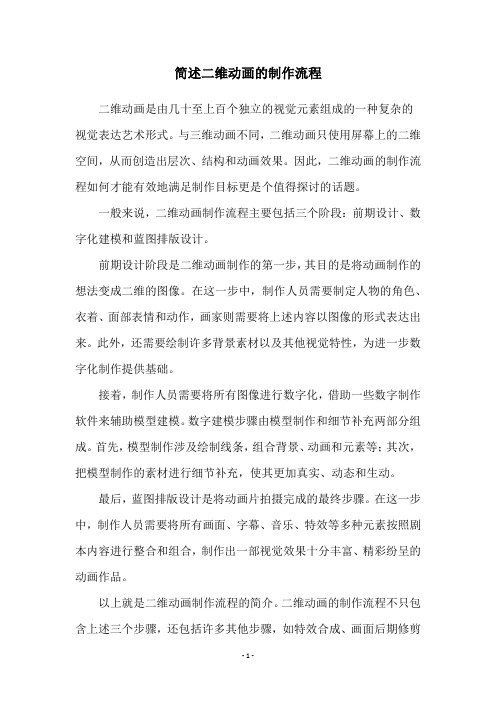
简述二维动画的制作流程
二维动画是由几十至上百个独立的视觉元素组成的一种复杂的
视觉表达艺术形式。
与三维动画不同,二维动画只使用屏幕上的二维空间,从而创造出层次、结构和动画效果。
因此,二维动画的制作流程如何才能有效地满足制作目标更是个值得探讨的话题。
一般来说,二维动画制作流程主要包括三个阶段:前期设计、数字化建模和蓝图排版设计。
前期设计阶段是二维动画制作的第一步,其目的是将动画制作的想法变成二维的图像。
在这一步中,制作人员需要制定人物的角色、衣着、面部表情和动作,画家则需要将上述内容以图像的形式表达出来。
此外,还需要绘制许多背景素材以及其他视觉特性,为进一步数字化制作提供基础。
接着,制作人员需要将所有图像进行数字化,借助一些数字制作软件来辅助模型建模。
数字建模步骤由模型制作和细节补充两部分组成。
首先,模型制作涉及绘制线条,组合背景、动画和元素等;其次,把模型制作的素材进行细节补充,使其更加真实、动态和生动。
最后,蓝图排版设计是将动画片拍摄完成的最终步骤。
在这一步中,制作人员需要将所有画面、字幕、音乐、特效等多种元素按照剧本内容进行整合和组合,制作出一部视觉效果十分丰富、精彩纷呈的动画作品。
以上就是二维动画制作流程的简介。
二维动画的制作流程不只包含上述三个步骤,还包括许多其他步骤,如特效合成、画面后期修剪
和渲染等。
总之,这是一个让人精力充沛,挑战重重的制作过程,只有靠仔细研究,才能保证最终的动画作品能如期完成,而不会陷入漫无目的的轮回。
二维动画的制作流程_上课课件

中期制作阶段
扫描 描线 上色 合成
动检
动画
原画 背景绘制
设计稿
后期制作阶段
剪辑
配音
输出影片
一、前期创作阶段
1. 策划 : 策划阶段主要是动画制作 公司、发行商以及相关产品 的开发商,共同策划应该开 发如何的动画片,预测此种 动画片有没有市场,研究动 画片的开发周期,资金的筹 措等多个问题。主要任务确 定题材、收集素材,进行市 场调查,对未来影片的概貌、 特点、目的、工艺技术的可 能性以及影片将会带来的影 响和商业效应做出判断。 策划 模拟:工作任务收集,思考影片的风格?造型?场景?分镜头?制作 多久?市场调查?
中期制作阶段
绘制背景
《千与千寻》背景设计欣赏
《小兵张嘎》背景欣赏
中期制作阶段
.原画: 内容:“原画”也叫做关键动画, 指对于物体在运动过程中若干关键动作 进行规定的设计及其形成的画面。 原画具有原创性,是非常关键的 起步,它能有效控制动作的幅度,准确 且具体地描述动作的特征,和运动轨迹。 其中包括整个镜头内部动作和外 部动作设计,原画上面要写清楚号序, 标出加动画的密度标尺,活动主体的关 键动作以及用彩色铅笔画出前后动作关 系线索提示。 功能:关键动画的作用是控制动作 轨迹特征和动态幅度的关键,原画动作 设计直接关系到未来影片的叙事质量和 审美功能。动画电影的不可替代性正是 建立在这一环节,同时这一环节具有相 当的难度,即导演能否真的让自己塑造 的角色获得性格,或者说能否赋予假定 性的造型形象以生命的活力,可以说完 全要靠原画的功力。
动画专业术语及介绍
一、专业术语 规格表 规格框是按照传统银幕比例制作的用来限定拍摄范围的格式(图例), 每一个镜头都要提供准确的规格框才能进行拍摄,一般来讲在设计 镜头画面时就要确定拍摄规格的大小。规格框共有 个大小不同的 档次,如果要拍摄更大尺寸的画面可以按照这个比例放大(图例)。
二维动画技法
• 前层雪花呈较大的团状,数量可较少,飘落的速 度可略快。 • 中层为中等大小的雪花,可以略微密一些,速度 要比前层慢。 • 后层雪花是以无数大小不等的雪花点连成片状缓 缓向下飘落。因为离眼睛视线较远,速度就更慢。
• 火的绘制
• 把火焰的基本动态归纳为以下七种:扩张、收缩、 摇晃、上升、下收、分离、消失,这七种不规则
原稿(也称动作设计) • 原稿即运动物体关键动态的画,是动画片里每个 角色的主要创作者,是动作设计和绘制的第一道 工序。
• 原画的职责和任务是:按照剧情和导演意图,完 成动画镜头中所有角色的动画设计,画出一张张 不同动作和表情的关键动态画面。
动画(也称中间画) • 是运动物体关键动态之间渐变过程的画,目的是 使动画角色的动作连贯和流畅。 • 动画的职责和任务是:将原画关键动态之间的变 化过程,按照原画所规定的动作范围、张数及运 动规律,一张一张的画出中间画来。
• 一次对位和多次对位 • 对位画法是动画工作中常用的一种基本技法。在 一张画面上使用一次的话,叫一次对位;如果在 一张画面上反复使用两次以上对位画法,就称多 次对位。
一次对位
多次对位
• 人物转面技法
• 将鼻子作为脸部的点中心,由于转面过程中的透 视变化,脸上的五官就形成了一个弧形的运动。
• 转脸时的鼻子并不在纯中间的等分位置,由于透 视的原理,接近正面的一半距离大;接近侧面的 一半距离小。
• 后层:表现离视线较远的雨,可以采用细而较密
直线,组成片状,后层雨速较慢,一片雨线从进
画到出画,需要画12张到16张动画。
• 雪的绘制 • 雪花的体积较大、分量轻,在飘落过程中受气流 的影响会随风飘舞。雪花的运动无一定的方向, 飘落的速度也比较缓慢。雪和雨的表现方法有相 似之处,也可以分成前、中、后三层。
二维动画设计与制作课件
场景元素:人物、 道具、背景、特效 等
场景布局:构图、 色彩、光影、透视 等
场景风格:写实、 卡通、抽象、未来 等
分镜头脚本
什么是分镜头脚本:将动画故事划分为多个镜头,每个镜头包含画面、动作、对话等信息 分镜头脚本的作用:指导动画制作,确保动画故事连贯、流畅 分镜头脚本的格式:包括镜头编号、画面描述、动作描述、对话等内容 分镜头脚本的编写技巧:注意镜头之间的衔接,保持故事的连贯性,避免跳跃性过大
THANK YOU
讲解人:XXX
二维动画设计与制 作课件
讲解人:XXX
二维动画概述 动画制作软件 动画设计基础 动画制作流程 案例分析
二维动画概述
定义与特点
特点:画面简洁,色彩鲜明, 易于理解
二维动画:通过平面图像的 连续播放,形成动态影像
制作工具:Flash、 Animate、Photoshop等
应用领域:广告、教育、游 戏、影视等
网络动画:网络剧、网络 电影、网络广告等
虚拟现实:VR、AR等应 用领域的动画制作
动画制作软件
常用软件介绍
Adobe Animate:专业的二维动画制作软件,功能强大,支持多种格 式输出。
Toon Boom Harmony:专业的二维动画制作软件,支持手绘和矢量 图,适合制作高质量的动画。
Synfig Studio:开源的二维动画制作软件,支持多种格式输出,适合初 学者使用。
调整:根据需要调整动画效果,如 调整色彩、亮度、对比度等
添加标题
添加标题
添加标题
添加标题
合成:将上色后的图像与背景、特 效等元素进行合成,形成完整的动 画效果
输出:将合成后的动画输出为视频 或GIF格式,以便播放和分享
二维动画制作流程教学
二维动画制作流程 2、角色造型设计
角色造型设计是一部作品成功的关键所在,就人 物而言,可以说它能够决定整个作品的命运。
人物造型如同作品的脸,我们在设计时要尽量具 体,人物造型要生动、可爱、具有说服力和商品化的 形象出现。因此,特别需要仔细地规划出主要角色与 配角造型特点,它包括人物的造型性格的理解、特有 的表情和习惯动作、服饰与配饰及道具等方面。
二维动画制作流程
2、角色造型设计 (2)掌握造型的几个方法
③ 掌握全身的比列与结构
二维动画制作流程
2、角色造型设计 (2)掌握造型的几个方法
④ 熟悉头部及脸形 熟悉头部及其脸形,这是造型的一个很重要的内容。
对角色的脸形特征,五官以及相互之间的大小比例关 系必须充分研究。因为这部分是角色思想、表情、神 韵集中体现的地方。
① 用镜头来写剧本
二维动画制作流程
每个场景都以这样的格式
• 场景XX, 地点: 时间: 天气: • 该场景内的情节简要说明(200字以内): • 角色名字:(可以用粗体也可以用斜体,但要统一): 如A • [动作说明] (动作说明需加大括号),如果可以需要突出主 观镜头或客观镜头,主要角色置于动作说明之上。如:
二维动画制作流程
二维动画制作流程
二维动画制作流程
二维动画制作流程
2、角色造型设计 (1)角色造型的分类
按外型结构可分为 ⑤ 抽象与写意类
多出现于艺术动画短片中,不注重商业利润,也称 为实验片(实验动画) 。
二维动画制作流程
二维动画制作流程
2、角色造型设计 (2)掌握造型的几个方法
《多媒体技术基础》二维动画制作技术
【案例5.1】使用元件制作一个动画片段“闪烁的星光”
Animate 欢迎界面
【案例5.1】使用元件制作一个动画片段“闪烁的星光”
➢操作步骤:
(2) 在右侧属性面板中,单击“舞台”后方的色卡,将舞台 颜色设置为深灰色或者黑色,用来模拟夜晚的天空。 (3) 选择“插入”→“新建元件”命令,在弹出的“创建新 元件”对话框中选择影片剪辑类型,命名“星光”,创建一 个影片剪辑元件。
【案例5.1】使用元件制作一个动画片段“闪烁的星光”
➢操作步骤:
(9) 单击左上角“场景 1”
,返回场景编
辑区域,此时场景中还没有任何对象。
从库面板中将“闪烁的星光”影片剪辑拖放到舞台中,
在工具栏“手形工具”上双击,可以将舞台最大化,以查看
“闪烁的星光”元件相对于舞台的大小,如果大小不合适,
可以使用工具栏中的“变形工具”调节,或者在属性面板中,
【案例5.1】使用元件制作一个动画片段“闪烁的星光”
➢操作步骤:
(4) 在工具栏选择“多角星形工具”,然后在属性面板,单 击“选项”按钮,将多角星形的样式改为“星形”,边数改 为“5”
【案例5.1】使用元件制作一个动画片段“闪烁的星光”
➢操作步骤:
(5) 在填充和笔触折叠栏,修改填充色为白色,单击笔触 后方的色卡,将笔触设置为“无”。在“星光”图形元件 的中心,绘制一个白色的五角星对象。
鼠标长按此按钮可进行手形工具、旋转工具、时间划动工具三 种命令模式切换,在舞台上通过鼠标拖动来移动编辑画面的观 察位置
改变舞台工作区和其内对象的显示比例
5.2.2 元件、实例与库
➢“元件”是构成动画的基本单元,按功能分为影片剪辑、按钮、 图形三种。元件具有可重用性,可以减小文件大小和缩短动画下 载时间。
